Win8.1系统出现错误代码0x80072f8f怎么办?Win8系统虽然已经出来很久了,但是如果遇到一些问题我们还是不知道怎么解决,比如出现错误代码0x80072f8f,其实出现这个错误原因是电脑时间与现实不一致,因此如果你遇到Win8.1出现错误代码0x80072f8f该怎么办呢?下面小编就给大家带来解决方法,希望可以帮助到大家!
方法/步骤:
1、打开桌面右下角的时间和日期。

2、点击更改日期和时间。
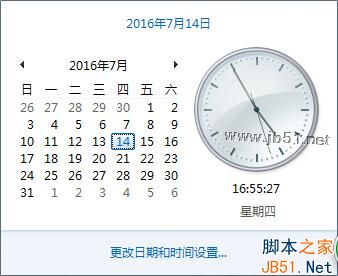
3、点击Ineternet 时间。
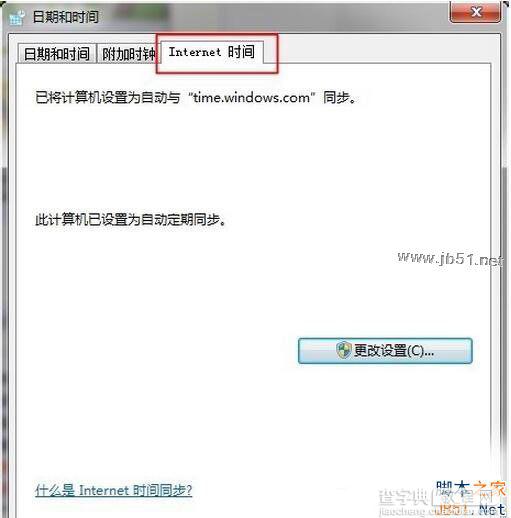
4、点击更改设置。
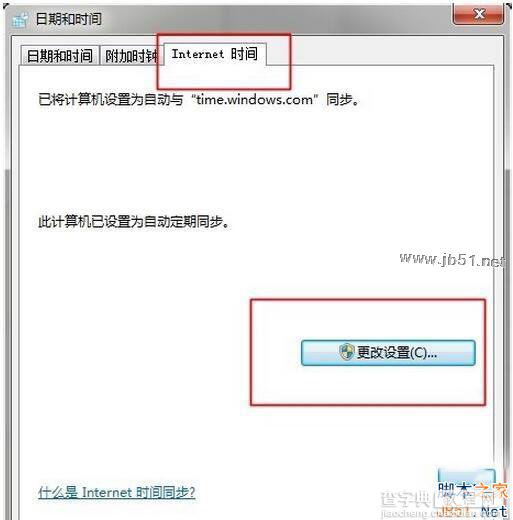
5、勾选与Internet 时间服务器同步,然后点立即更新,等时间更新的正确时间点确认,到此步骤完成,亲们的问题就完美解决了。
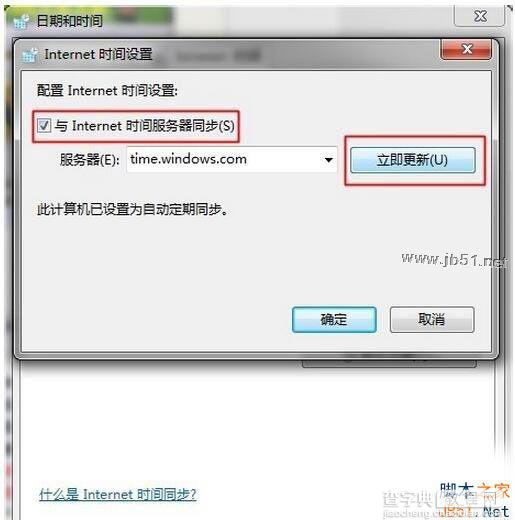
6、此方法只适合Win8.1错误代码为0x80072f8f ,其他的错误代码没有试过同学们仅供参考。
7、如果还是不能启动,需要在开始1-6步骤之前,首选启动手动启动Windows store service(Wsservice)这个服务。具体方法是点击任务管理器 ==》服务 ==》找到 Windows Store Service(Wsservice)==》启动此服务。
方法很简单,只需要把电脑的时间设置和现实时间一致即可,感谢大家的阅读,更多内容请关注查字典教程网!
【Win8.1系统出现错误代码0x80072f8f的解决方法】相关文章:
★ PE还原Win7系统提示错误还原无法继续Error Number:(19010) 的原因及解决方法
★ win7下使用PS处理图片时出现图片打不开问题的解决方法
★ Win8系统开机蓝屏出现0x00000050错误代码的原因及解决办法
★ win7系统共享打印机无法保存错误0x00000001的解决方法
★ WindowsXp系统提示YJT.exe-无法找到组件的故障原因及两种解决方法
★ Win8系统安装Win7提示无法验证winloader数字证书解决方法
★ win7系统安装游戏出现错误代码0xc00000d原因及解决方法
★ win8.1系统IE11访问工行网银提示网站出具的安全证书是为其他网站地址颁发的解决方法
